2 способа смотреть фильмы iTunes на Samsung Galaxy S20
Совершенно новая серия Samsung Galaxy S20 уже в продаже. Samsung представила флагманскую серию Galaxy S20, упаковывающую возможности 5G, передовые технологии камер и многое другое. Серия Galaxy S20 включает в себя Galaxy S20, Galaxy S20+ и Galaxy S20 Ultra.
Galaxy S20 представляет технологию Space Zoom, которая использует сочетание гибридного оптического зума и суперразрешения и включает в себя цифровой зум на базе искусственного интеллекта: до 30-кратного зума на Galaxy S20, Galaxy S20+ и 100-кратного зума на Galaxy S20 Ultra. Разрешение камеры значительно увеличено: S20 и S20+ 5G имеют 64-мегапиксельные камеры, а S20 Ultra 5G - 108-мегапиксельную камеру.
Многие спрашивают в качестве нового флагмана, доступно ли приложение Apple TV, так как приложение Apple TV доступно на некоторых телевизорах Samsung . Можно ли смотреть фильмы iTunes на нем? К сожалению, серия Samsung Galaxy S20 все еще не поддерживает приложение Apple TV. Но здесь мы покажем вам 2 способа просмотра фильмов iTunes на Samsung Galaxy S20, Galaxy S20+ и Galaxy S20 Ultra.
Вариант 1 Использовать фильмы в любом месте
Movies Anywhere — это эксклюзивный в США облачный цифровой шкафчик и сверхвысокая потоковая платформа, управляемая The Walt Disney Company. Он позволяет получить доступ к приобретенным фильмам из разных сервисов, включая Apple TV, Vudu, Prime Video, Google Play, YouTube, Microsoft Movies&TV, Xfinity, FANDANGONOW и Verizon. Вы платите только за приобретенные фильмы, а затем наслаждайтесь одной синхронизированной коллекцией на нескольких устройствах, включая Samsung Galaxy S20. Тем не менее, он доступен только в США и поддерживает фильмы Disney, Fox, Sony, Universal и Warner Bros.
Вариант 2 Конвертируйте фильмы iTunes M4V в MP4
Еще один способ смотреть фильмы iTunes на серии Samsung Galaxy S20 - конвертировать фильмы iTunes m4v в mp4, а затем перенести фильмы MP4 в Galaxy S20.
Здесь мы представим Ondesoft iTunes DRM Media Converter , профессиональный инструмент для удаления iTunes DRM, который позволяет удалять DRM из фильмов iTunes и загружать фильмы iTunes в MP4.
Этот учебник покажет вам, как загружать фильмы Disney в MP4 из iTunes.
Шаг 1 Загрузите, установите и запустите iTunes Movie Converter на вашем Mac или Windows.
Интерфейс показан ниже:
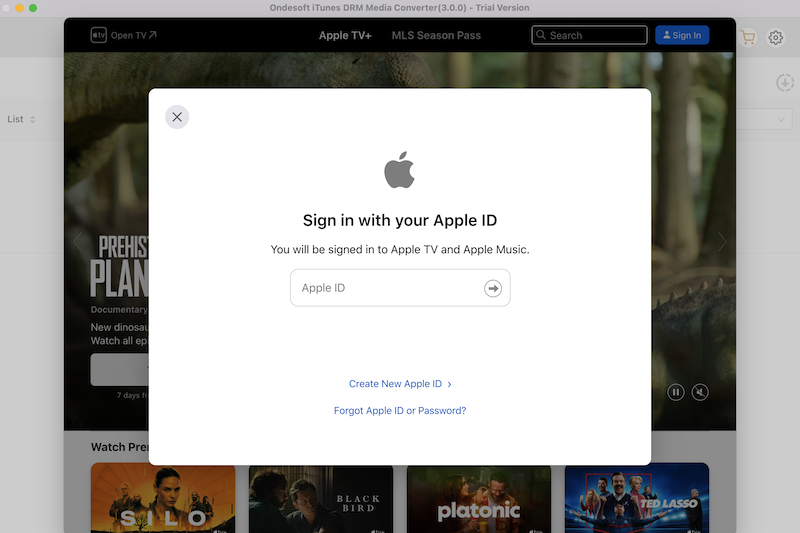
Шаг 2 Нажмите «Добавить файлы», и вы найдете все фильмы и телешоу в своей библиотеке iTunes, перечисленные ниже. Проверьте те, которые вы хотите преобразовать, а затем нажмите кнопку Добавить.
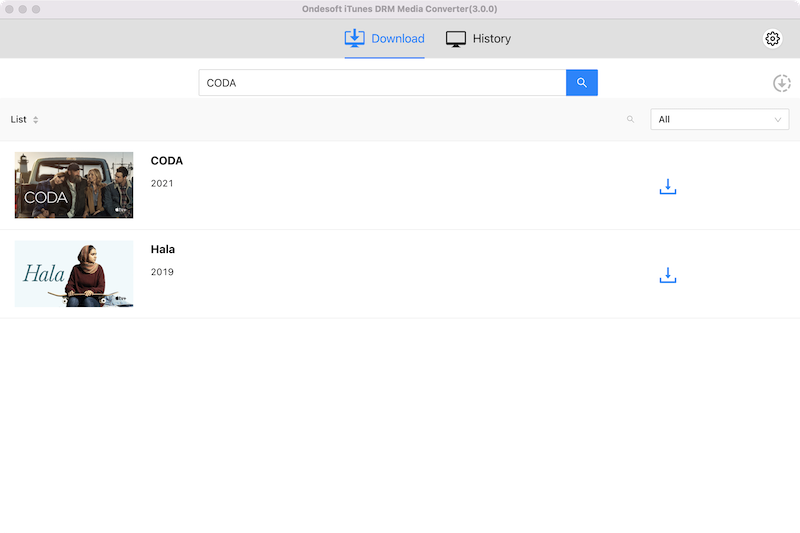
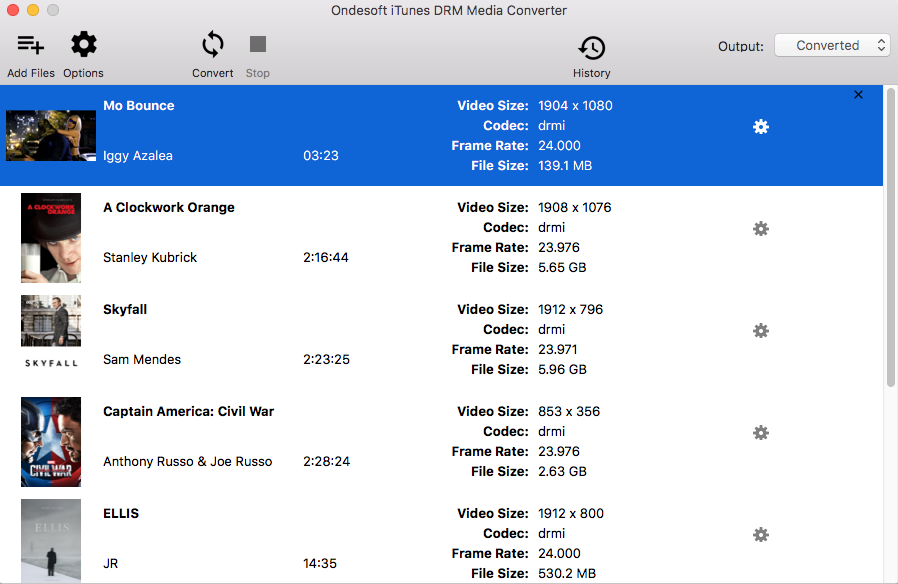
Этот iTunes Movie Converter сохранит все оригинальные AC3 Dolby 5.1 Audio, AD, многоязычные аудиодорожки, субтитры и скрытые субтитры по умолчанию, но вы можете нажать на значок шестеренки и решить, какой из них сохранить.
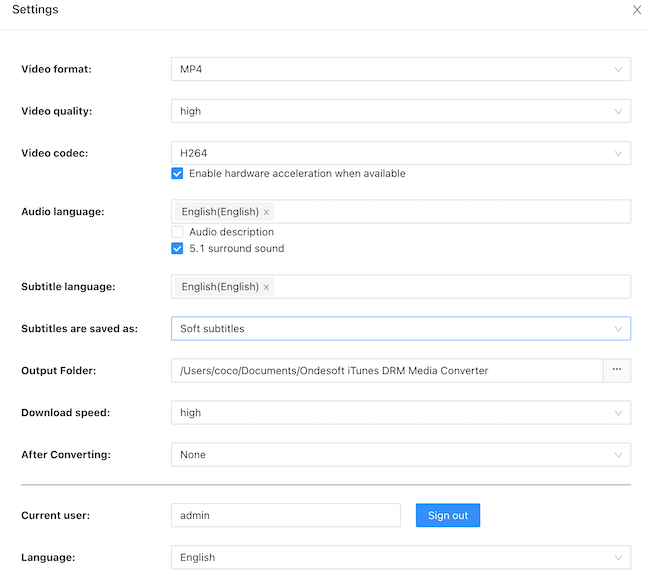
Шаг 3 Нажмите кнопку преобразования, чтобы начать удалять цифровое управление ограничениями из всех выбранных фильмов и телешоу iTunes. Выходные видео MP4 будут сохранены в папке Documents/Ondesoft iTunes DRM Media Converter/Converted folder. Вы можете изменить его в правом верхнем углу интерфейса.
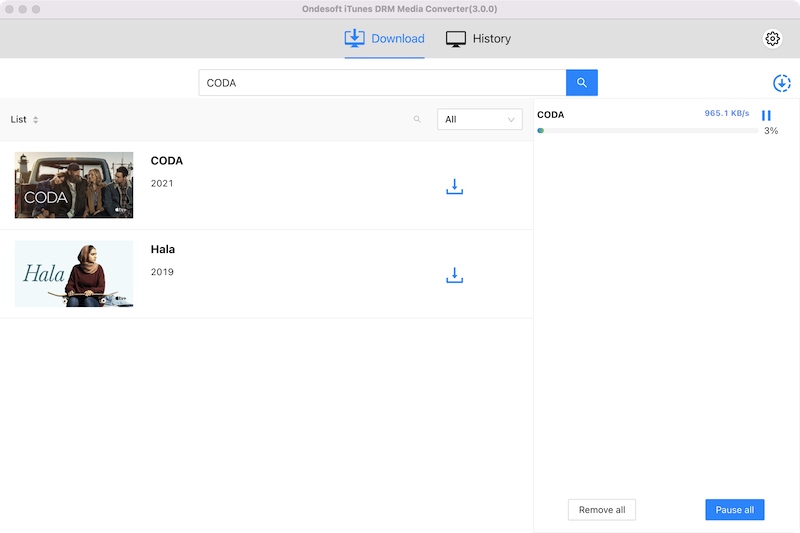
Шаг 4 iTunes Movie Converter удаляет iTunes DRM со скоростью 30 раз, и вскоре вы получите все MP4-видеофайлы без DRM. После преобразования нажмите на синий значок папки ниже, чтобы быстро найти фильмы/телешоу iTunes без DRM. Затем вы можете перенести их на свой Samsung Galaxy S20.
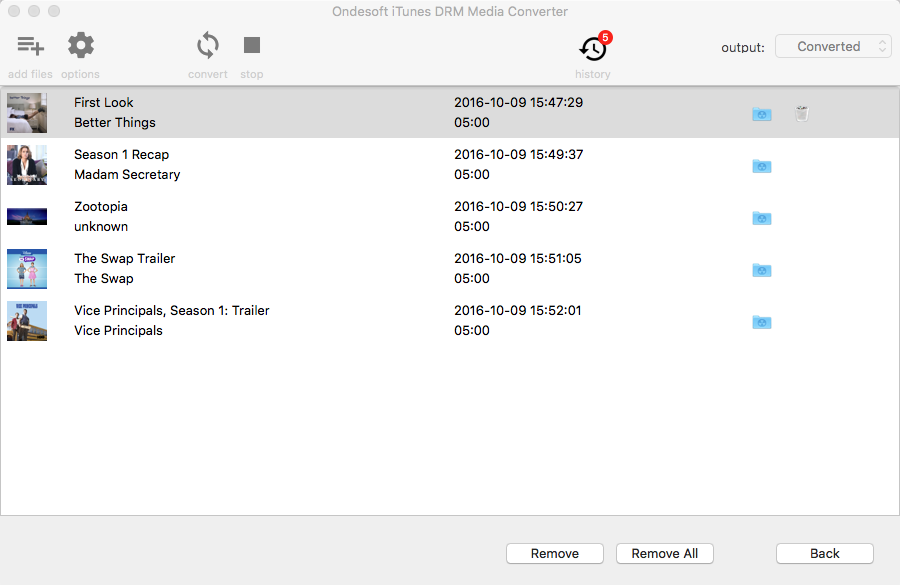
Sidebar
Горячие советы
Советы по фильму
Подробнее >>- Смотрите фильмы iTunes на планшете Amazon Kindle Fire 7
- 5 способов смотреть фильмы/телешоу iTunes по телевизору без Apple TV
- Воспроизведение фильмов iTunes на Amazon Fire TV Stick
- Перенос и просмотр фильмов iTunes M4V на телефоне и планшете Android
- Конвертируйте фильмы iTunes M4V в MP4
- Потоковая передача фильмов iTunes в Google Nexus Player
- Конвертировать фильмы iTunes в MP4
- Получите бесплатные телешоу из iTunes Store
- Воспроизведение фильмов iTunes M4V по телевизору
- Перенос фильмов iTunes на Google Drive
- Инструмент для удаления цифрового управления ограничениями iTunes Movie
- Воспроизведение и просмотр фильмов iTunes на PS3
- Воспроизведение фильмов/телешоу iTunes DRM на Xbox 360 и Xbox One
- Удаление цифрового управления ограничениями из фильмов iTunes
- Удалить цифровое управление ограничениями из телешоу iTunes
- Потоковая передача фильмов iTunes через Plex
- Потоковая передача фильмов iTunes на ТВ
- Смотрите фильмы и телешоу iTunes DRM с внешнего жесткого диска
- Транслировать фильмы iTunes в Chromecast
- Транслировать телешоу iTunes на Chromecast
- Смотрите фильмы и сериалы iTunes DRM на PS4
- Смотрите фильмы и сериалы iTunes DRM на Roku
- Смотрите фильмы iTunes на телевизоре 1080P
- Смотрите фильмы iTunes на планшете Amazon Kindle Fire HD 10
- Смотрите фильмы iTunes на Panasonic 1080P HDTV
- Что такое M4V? Как воспроизвести видео M4V
- Авторизация компьютеров в iTunes
- Аренда фильмов iTunes: все, что вам нужно знать
- Воспроизведение фильмов iTunes на HTC 10
- Воспроизведение фильмов iTunes на Huawei P9
- Воспроизведение фильмов iTunes на Huawei P10
- Воспроизведение фильмов iTunes на Samsung Galaxy S8
- Воспроизведение фильмов iTunes на Samsung Galaxy Tab S3
- Воспроизведение фильмов iTunes на телевизоре с помощью USB-накопителя
- Воспроизведение фильмов iTunes на Windows Phone и планшетах
- Просмотреть весь контент, приобретенный в iTunes Store
- Смотрите фильмы/телешоу iTunes на телевизоре Samsung
- Смотрите фильмы/телешоу iTunes на Samsung Galaxy S20
- Смотрите фильмы/телешоу iTunes на Android
- Воспроизведение фильмов iTunes на Google Pixel
- Смотрите фильмы iTunes на телефонах Xiaomi
- Решено: Воспроизведение фильмов iTunes на VLC
- Воспроизведение фильмов iTunes на Nintendo Switch
- Скачать Oscar Winner Parasite в mp4 с iTunes
- Скачать фильмы Диснея в MP4 из iTunes
- Приложение Apple TV доступно на устройствах Amazon Fire TV
- Приложение Apple TV доступно на телевизорах Samsung Smart TV
- Воспроизведение фильмов iTunes на Galaxy S20
- Скачать 10 лучших фильмов iTunes Weekly в MP4
- Скачать Movie Capone в MP4 с iTunes
- Скачать Movie Contagion в mp4 с iTunes
- Скачать Movie Frozen II в mp4 с iTunes
- Смотреть 20 номинированных на Оскар фильмов в автономном режиме
- Смотрите любимые фильмы режиссера «Паразитов» Бон Чжун Хо
- Скачать 10 лучших комедийных фильмов в MP4 с iTunes
- Конвертируйте классические фильмы iTunes в MP4
- Конвертировать лучшие фильмы iTunes в MP4
- Получить телешоу Planet Earth в формате mp4
- Смотрите телешоу iTunes на Android
- Лучшие предложения фильмов iTunes на День матери и как конвертировать их в mp4
- Запись iTunes Movie на DVD
- Скачать Emma в MP4 с iTunes
- Скачать фильм Человек-невидимка в MP4 с iTunes
- Получите дешевые фильмы из iTunes
- Смотреть «Звездные войны: Восстание Скайуокера»
- 20 лучших сериалов фильмов для просмотра во время локдауна
- Скачать Movie Scoob! в MP4 из iTunes
- Самые просматриваемые фильмы в мае от iTunes
- Скачать бесплатные фильмы с iTunes
- Воспроизведение фильмов iTunes на не авторизованном компьютере
- Воспроизведение фильмов iTunes на планшете Amazon Fire 7
- Воспроизведение фильмов iTunes на Amazon Fire TV Cube
- Воспроизведение фильмов iTunes с помощью проигрывателя Windows Media
- Воспроизведение фильмов iTunes на Kodi





